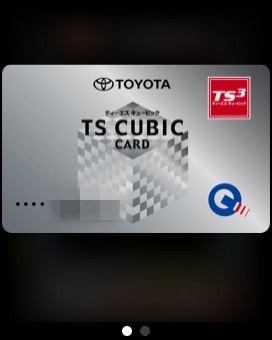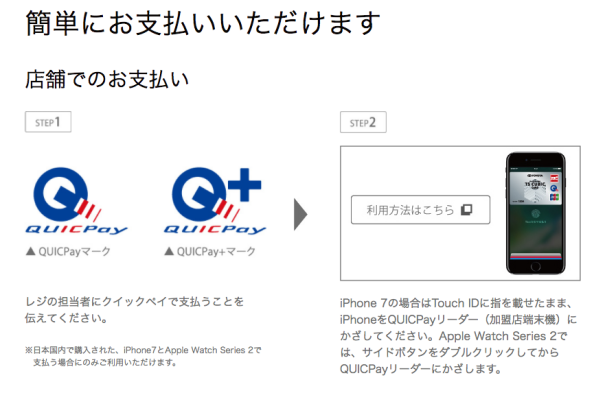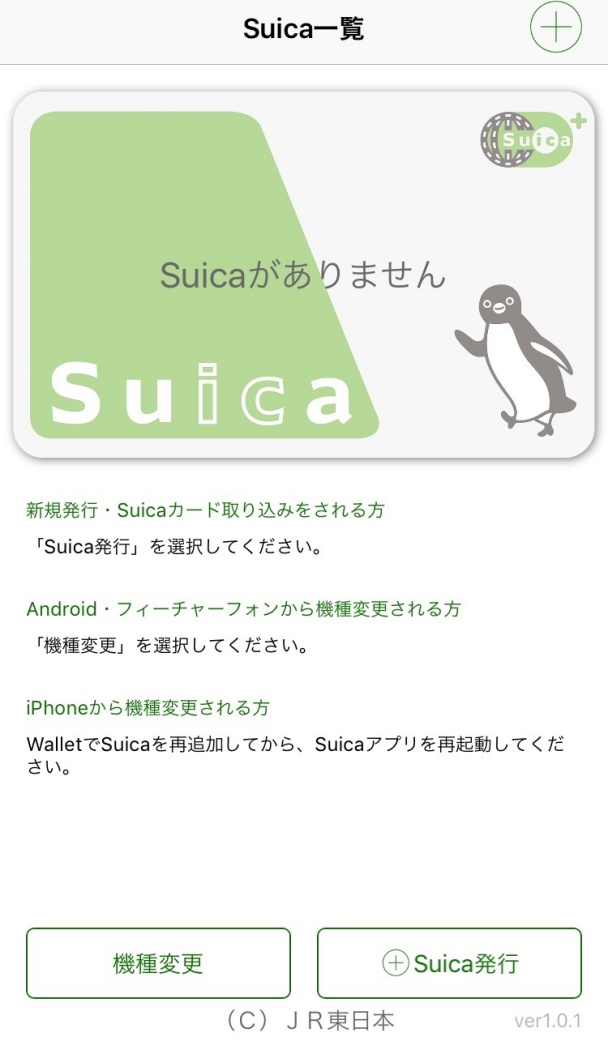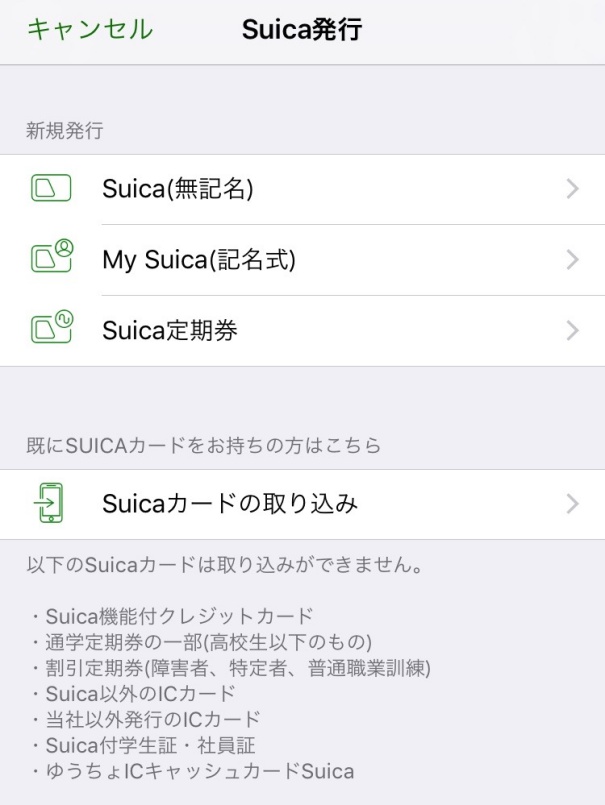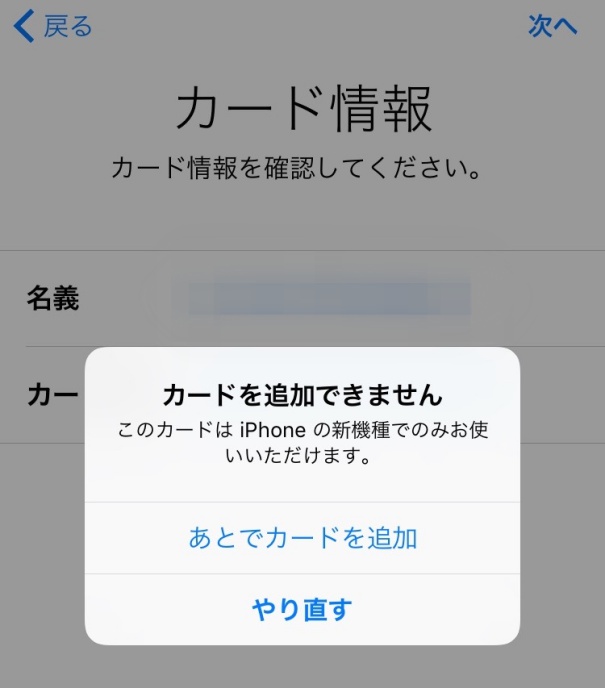はじめに
私が使用している「Apple Watch + iPhone6s」の環境でApple WatchにQUICPayとSuicaを設定しました。QUICPayは問題なく設定されましたが、Suicaはハードルが高かったです。11月23日勤労感謝の日の半分をApple Watchで遊んでいました。
QUICPayの設定
私がAppleの支払いに使用しているクレジットカードはTS CUBICカードで、このカードはQUICPayに対応しているため、Apple Watchの初期設定を進める中でQUICPayを自動的に登録してくれました。
QUICPayを使用する場合、サイドボタンをダブルクリックしてから読み取り機にかざす必要があり、Apple Watchを単にかざすだでは支払いができないことに注意です。
さっそく、コンビニでApple Watchを使ってQUICPay支払いをしてきましたよ。
記念すべき初めての支払いで購入したのは、ハーゲンダッツの「メープルカスタードクッキー」。
エラーが出ることなくスムーズに支払いができました。よかったよかった。そして、美味しかった。
Suicaの設定
次はSuicaの設定です。まずはiPhoneで「Suica」アプリをダウンロードし、次いで初期画面で「Suica発行」を選択。
次の画面では、とりあえずSuicaが使用できるようになればいいと思ったので、チャージだけで使用でき、モバイルSuica会員登録不要の「Suica(無記名)」を選択。
ところがチャージ金額を設定して、支払い方法にある「Apple Pay」の設定でクレジットカードを読み込ませたところ、下のようなメッセージが出てしまいました。
なんとTS CUBICカードは今のiPhone6sに対応していないようです。どうやらTS CUBICカードを含むVISAが対応していないようです。
「Apple Watch + iPhone6s」の環境でApplePayに対応していないカードを使ってSuicaを使用できるようにするにはどうしたらよいか色々調べてみると、モバイルSuicaの会員登録時に、登録するクレジットカードをApple Payに対応していないクレジットカードにする方法が考えられました。
ただし、モバイルSuicaの支払いにビューカード以外を登録すると年会費1030円がかかることに注意です。
年会費を払わずタダでSuicaを設定するには、年会費無料のビューカードを作るか、Apple Payに登録できるクレジットカードを作るか、iPhone7に機種変する必要があることがわかりました。
今のiPhone6sからiPhone7に機種変更するには費用がかかりすぎるために却下。
日々の支払いをTS CUBICカードに集中させて車の維持費に還元させていること、クレジットカードを増やしたくないということもあり、追加のクレジットカードを作ることはせず、TS CUBICカードでモバイルSuica会員登録をすることにしました。
モバイルSuicaの会員登録は下の画面で「My Suica(記名式)」か「Suica定期券」を選択することでできます。今回は「My Suica(記名式)」で設定しました。
すべての設定が終了したらすぐにApple Watchに反映されて問題なく使用できる状態になりました。
ちなみに、Apple Watchに複数の電子マネーが入っている場合は、サイドボタンをダブルクリックした後に支払いに使用する電子マネーを横にスワイプして選択する必要があります。
今回はとりあえずモバイルSuica会員になってチャージする方法をとりましたが、iPhone7かその後継機に機種変更したら年会費がかかるモバイルSuica会員は即退会して、Apple Payでチャージができるようにしようと思います。機種変更は1年後ですかねぇ。
釣り具屋でもApple Watchで支払いができる日が来るといいなぁ。
iPhone7のApplePayにおすすめなクレジットカード
ご訪問の記念に下のバナーをポチッと押していただければ嬉しいです。
チヌ釣り、紀州釣りの情報がいっぱい。参考にさせていただいております。
↓↓↓